本文目录导读:
在维护和管理服务器时,系统日志是了解服务器运行状况、诊断问题以及进行安全监控的重要工具,本文将详细介绍如何查看服务器系统日志,并提供一些实用的技巧和注意事项。

图片来源于网络,如有侵权联系删除
理解系统日志的概念与作用
- 概念:系统日志记录了服务器的各种操作信息,包括启动过程、错误消息、网络活动等,这些日志文件通常存储在
/var/log目录下或其子目录中。 - 作用:
- 故障排查:通过分析日志可以快速定位和解决服务器上的问题。
- 性能优化:观察日志可以帮助识别资源瓶颈并进行相应的调整。
- 安全管理:监控日志有助于发现潜在的安全威胁并及时采取措施防范。
常用日志文件的分类及用途
核心日志文件
syslog: 记录系统的基本事件,如启动、关闭和网络连接等信息。kernel.log: 存储内核相关的错误信息和调试输出。auth.log: 记录用户的登录和注销操作,以及认证失败尝试。
应用级日志文件
httpd_access.log和httpd_error.log: Apache web服务器访问日志和错误日志。mysql.err: MySQL数据库的错误日志。nginx.access.log和nginx.error.log: Nginx反向代理服务器的访问日志和错误日志。
其他重要日志文件
crontab.log: 记录定时任务(cron jobs)执行的详细信息。sshd.log: SSH服务的连接记录,用于安全审计。
查看系统日志的方法
使用命令行工具
a. 使用 cat 命令直接读取日志文件
cat /var/log/syslog
这个命令会显示当前打开的所有日志文件的内容,如果要查看特定时间段的日志,可以使用管道符结合 grep 或 awk 等工具过滤。
b. 使用 tail 命令实时监控日志更新
tail -f /var/log/syslog
此命令会持续滚动显示最新的日志条目,非常适合实时监控。
c. 使用 less 或 more 分页浏览大日志文件
对于非常大的日志文件,使用 less 或 more 可以方便地上下翻页查看内容:
less /var/log/syslog
使用图形化界面工具
某些Linux发行版提供了图形化的日志管理器,例如Ubuntu中的system-log-viewer插件,这些工具通常集成了搜索、过滤等功能,使得查找特定信息更加直观便捷。
高级日志分析与处理技巧
使用 grep 进行精确搜索
当需要找到特定的字符串或者模式时,grep 是一个非常强大的工具:
grep 'error' /var/log/syslog
这将会列出所有包含“error”这个词的日志条目。
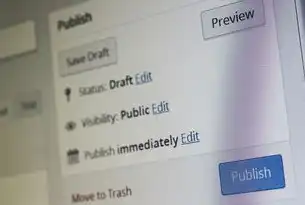
图片来源于网络,如有侵权联系删除
利用 awk 处理复杂日志格式
如果日志文件的格式较为特殊,可以利用 awk 来提取和处理所需的数据字段:
awk '{print $5}' /var/log/syslog | sort | uniq -c
上述命令会统计每个IP地址出现的次数。
设置日志轮转备份策略
为了避免单个日志文件过大导致读写速度变慢甚至损坏,可以通过配置来定期旋转日志文件:
logrotate /etc/logrotate.conf
在/etc/logrotate.conf 文件中添加自定义规则以控制日志文件的保留时间和大小限制。
总结与展望
掌握查看和分析系统日志的方法对于任何IT管理员来说都是至关重要的技能之一,通过对日志的有效管理和解读,我们可以更好地保障服务器的稳定运行和安全防护,随着技术的不断进步和发展,未来可能会涌现出更多高效且智能化的日志管理系统,为我们带来更便捷的服务器和网络安全解决方案。
标签: #如何查看服务器系统日志



评论列表